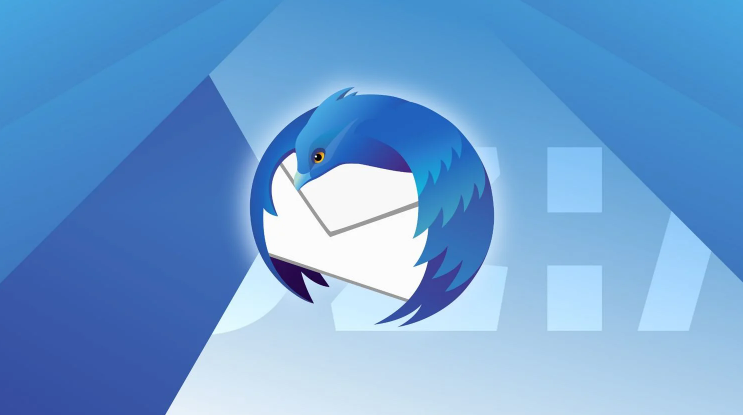Mozilla Thunderbird(雷鸟邮件客户端) V137.0.1 最新版
 无插件
无插件
 360 √
360 √
 腾讯 √
腾讯 √
 金山 √
金山 √
 瑞星 √
瑞星 √
MozillaThunderbird最新版支持多账户管理,支持用户轻松导入已有的邮件账号和信息,并在一个界面中统一管理。MozillaThunderbird最新版具备智能垃圾邮件过滤功能,可实时检测并高效封锁垃圾邮件,保护用户的收件箱免受干扰。此外,它还内置反“钓鱼”欺诈保护和强加密能力,确保用户邮件的安全和隐私。
软件亮点
高级安全
为政府和企业提供更强的安全策略,包括S/MIME,数字签名,信息加密,支持各种安全设备。没有您的认可,附件将永远不会自动运行,使您远离各类蠕虫和病毒。
自动升级
通过自动升级功能,能更加方便快捷的进行补丁升级和版本升级,可以在后台自动的下载最新的小补丁,并提示您可以安装升级。
个性化配置
您可以自由的配置,选择您喜欢的外观主题,选择您需要的扩展插件,搭配工具栏布局等等。
垃圾邮件过滤
智能垃圾邮件过滤装置将实时检测您的每一封来信,并能够根据您的设置情况自适应做出策略调整,更高效的封锁垃圾邮件,还可以适应您的邮件提供商提供的垃圾邮件过滤策略,共同过滤各类垃圾邮件。
反钓鱼欺诈
能有效的保护您远离越来越多各种邮件欺诈,比如最近流行的”钓鱼“事件,通过虚假邮件指引,骗取您的密码等个人信息。一旦发现某个邮件有欺诈信息,将立即向您提示。
常见问题
MozillaThunderbird邮箱怎么使用?
账户设置
打开Thunderbird,第一次使用时会自动弹出新账户建立向导,也可以通过“工具”>“邮件/新闻帐户设置”来手动添加账户。
输入您的姓名、电子邮件地址以及密码。
手动输入或让软件自动查找接收邮件服务器(IMAP或POP3)、发送邮件服务器(SMTP)以及相应的端口号等信息。
邮件收取与查看
账户设置完成后,点击左上角的“获取消息”按钮即可收取电子邮件。
收到的邮件会显示在收件箱中,单击邮件即可查看内容。默认情况下,邮件中的图片信息是被屏蔽的,若觉得邮件可信,可点击打开图片。
邮件发送
点击“新建消息”进入新邮件的编辑界面。
在菜单栏中选择添加附件的类型,可添加文件、网页、图片、表格等附件。
撰写完成后,点击“发送”按钮即可。也可选择保存至草稿箱以便后续发送。
下载地址
热门软件
系统之家装机大师 V2.0.0.1133 官方版
Adobe Photoshop 2021 V22.5.1.441 中文版
搜狗输入法 V11.2.0.5099 官方最新版
Win11升级助手 V10.0.22000.253 官方版
搜狗拼音输入法 V15.7.0.2109 官方正式版
万能U盘修复工具 绿色版
系统之家一键重装 V2.0.0.1133 官方版
微PE工具箱 V2.2 官方版
驱动人生 V8.11.57.182 官方正式版
谷歌浏览器 V95.0.4638.49 Beta 官方版
装机必备 更多+
网络软件下载排行榜
友邦微信群发软件 V6.0 绿色版
2WAMP5(WAMP集成软件) V1.7.4 英文安装版
3谷歌浏览器 V95.0.4638.49 Beta 官方版
4ToDesk(远程控制软件) V4.8.0.1 官方安装版
5里番神器 V16.2.7.31 绿色版
6微软官方下载工具 Win11免费版
7夸克浏览器PC版 V5.3.5.192 官方最新版
8Lively Wallpaper(动态壁纸软件) V1.7.2.4 官方版
9Microsoft Edge浏览器 V95.0.1020.30 官方版
10SecureCRT 9 V9.0.0.2430 32&64位 中文免费版